win10待机不断网怎么设置?设置win10待机不断网的方法
大家有没有碰到过win10正式版进入待机后会断网问题?有时为图节省时间会在待机状态中下载游戏、程序,如果中途断网了,下载就失败,取消待机又不环保,有什么办法能够保持电脑在待机状态下不断网?方法当然有的,只要取消网卡的节能功能即可,详细设置步骤往下看。
具体方法如下:
1.在控制面板中打开“设备管理器”。
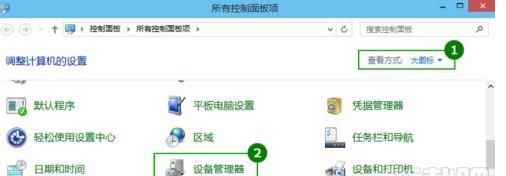
2.展开“网络适配器”,右键点击本地连接使用的网卡(一般都是下图所示名称),选择“属性”。
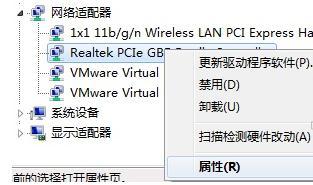
3.切换到“电源管理”,取消勾选“允许计算机关闭此设备以节约电源”。

本文教程和大家分享设置win10待机不断网的方法,有需要的小伙伴一起来操作,希望对大家有所帮助。
相关教程:电脑更新断网了怎么办关机断网网卡坏了什么症状待机死机电脑只要长时间待机就卡死我告诉你msdn版权声明:以上内容作者已申请原创保护,未经允许不得转载,侵权必究!授权事宜、对本内容有异议或投诉,敬请联系网站管理员,我们将尽快回复您,谢谢合作!










